NFON SIP Account anlegen #
Fordern Sie bei NFON einen Account für eine „Unprovisioned SIP Device“ an um diesen für ESENTA Sias zu verwenden.
Unter Elemente > Endgeräte sollte dieser in der NFON Weboberfläche aufgeführt sein.
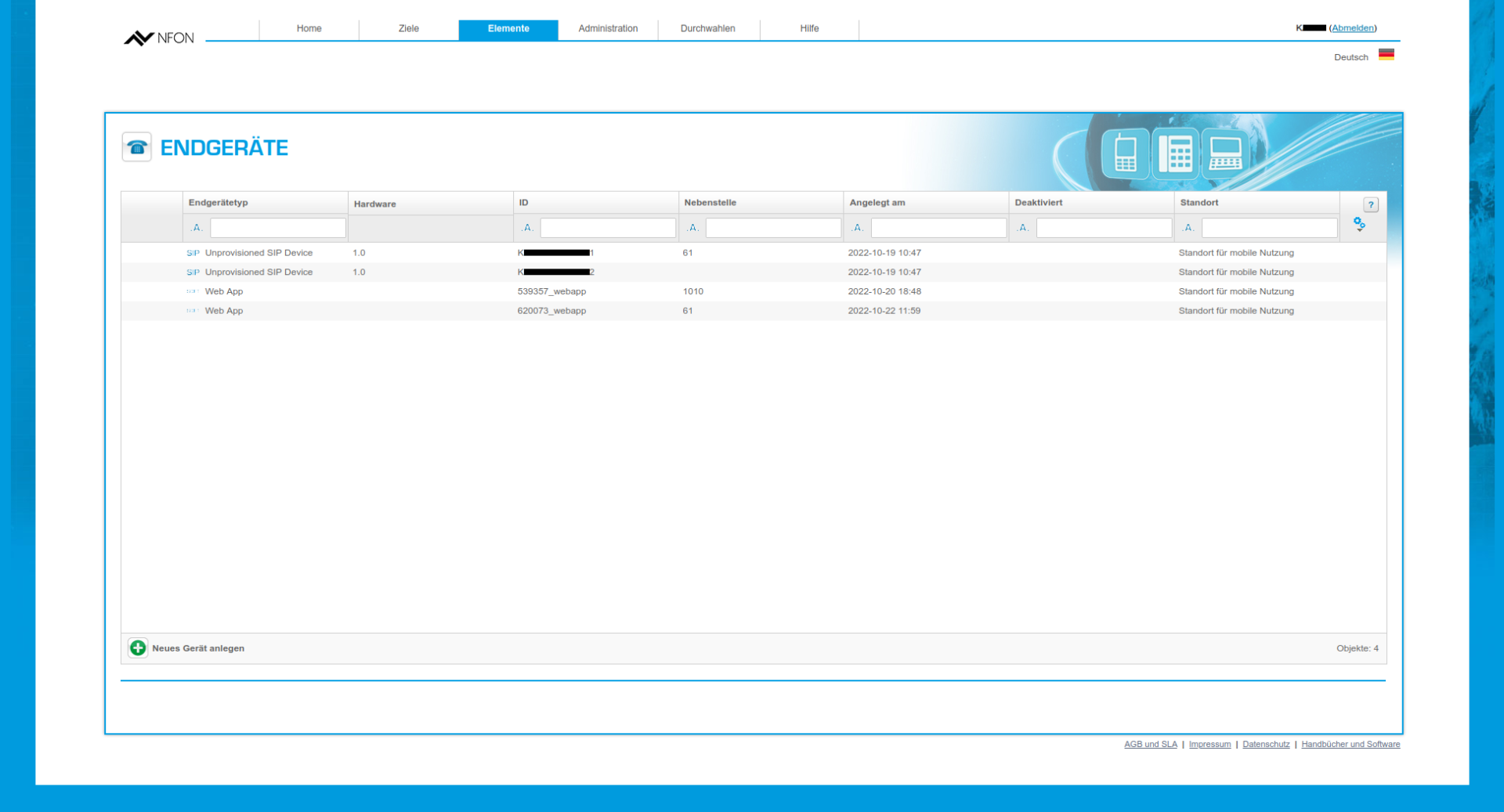
Legen Sie in der NFON Weboberfläche unter Ziele eine Nebenstelle/Durchwahl-Nummer für die Türstation fest.
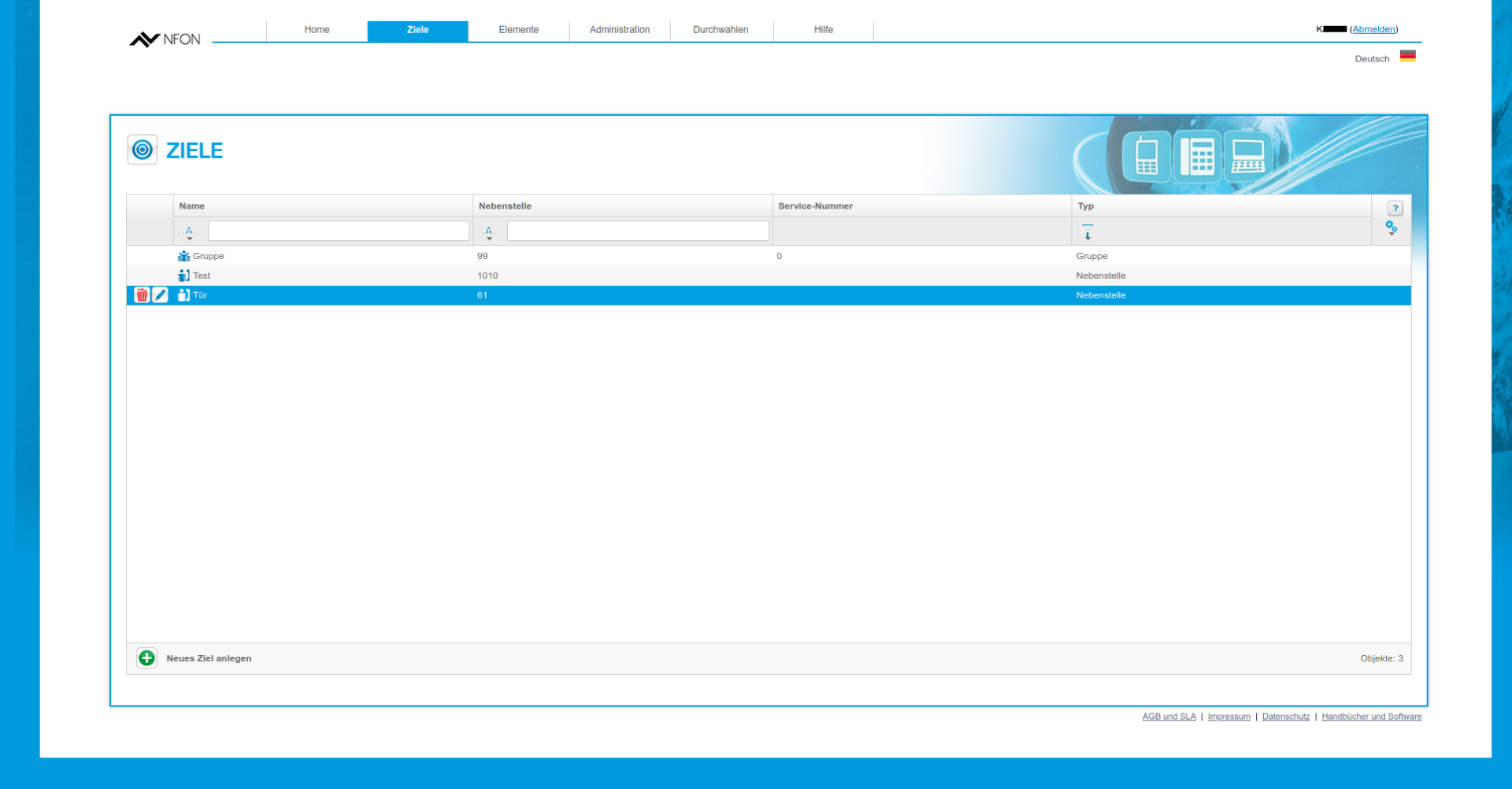
Über das Stift-Symbol kann ein Eintrag bearbeitet werden. Im Unterpunkt Endgeräte sollte das Endgerät (SIP Account) für ESENTA Sias aufgeführt sein.
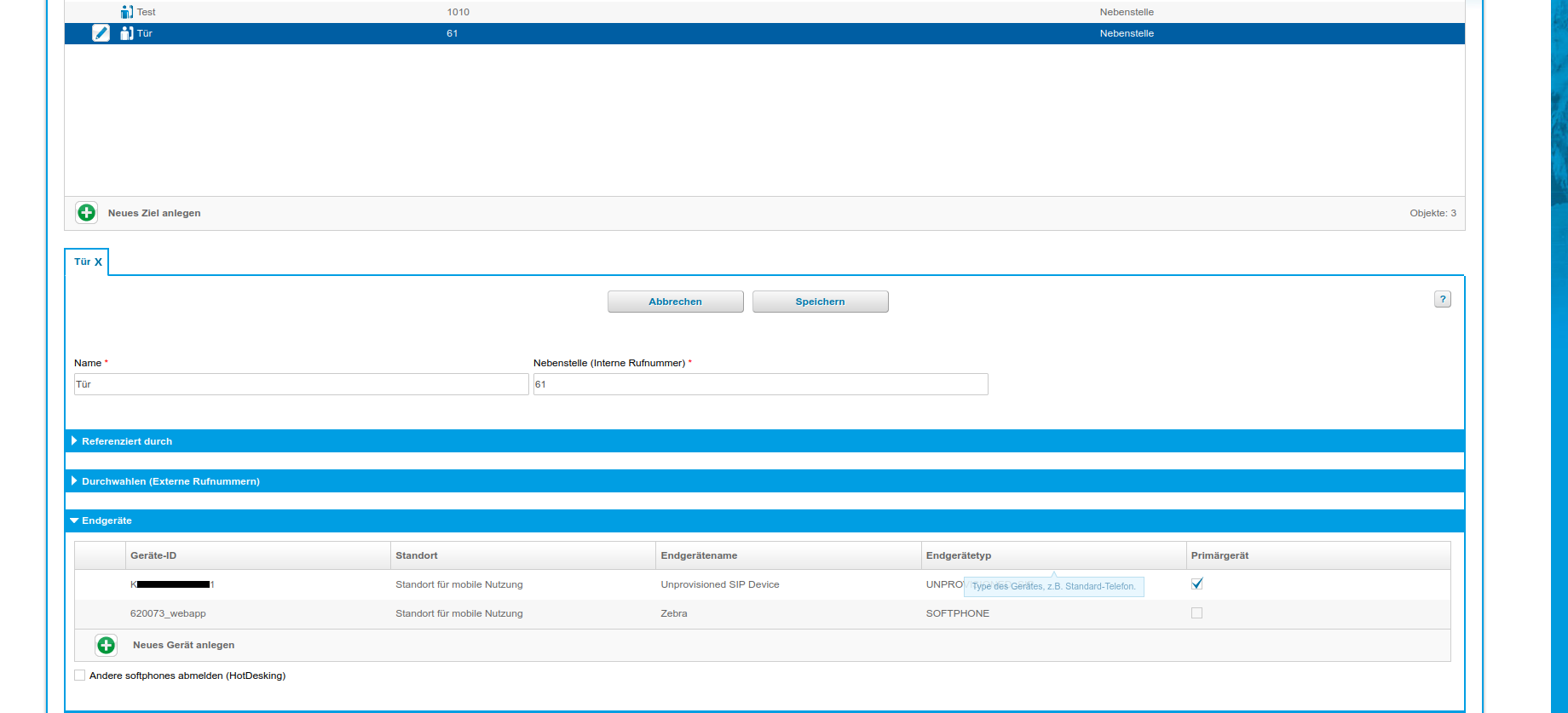
SIP Account in ESENTA Sias hinterlegen #
Rufen Sie die Weboberfläche von ESENTA Sias auf.
Legen Sie den SIP Account auf der Unterseite „SIP Telefonie“ an.
- Als „SIP Server“ tragen Sie den von NFON mitgeteilten SIP Registrar ein (K****.reg.cloud-cfg.com)
- Als Protokoll wählen Sie „UDP“ aus
- Den SIP LOGIN von NFON tragen Sie unter „Auth Benutzername“ ein
- Das SIP PASSWORT von NFON unter „Auth Passwort“
- Öffnen Sie „Optionale SIP Einstellungen“
- Unter „Benutzer ID“ tragen Sie erneut das SIP LOGIN von NFON ein
- Unter „Outbound Proxy“ tragen Sie erneut den SIP Registrar ein
- Als Protokoll ebenfalls „UDP“ auswählen
- Anschließend speichern und einen Moment warten. Der „SIP Registrierungsstatus“ sollte nach erneutem Laden der Seite auf „connected“ wechseln.
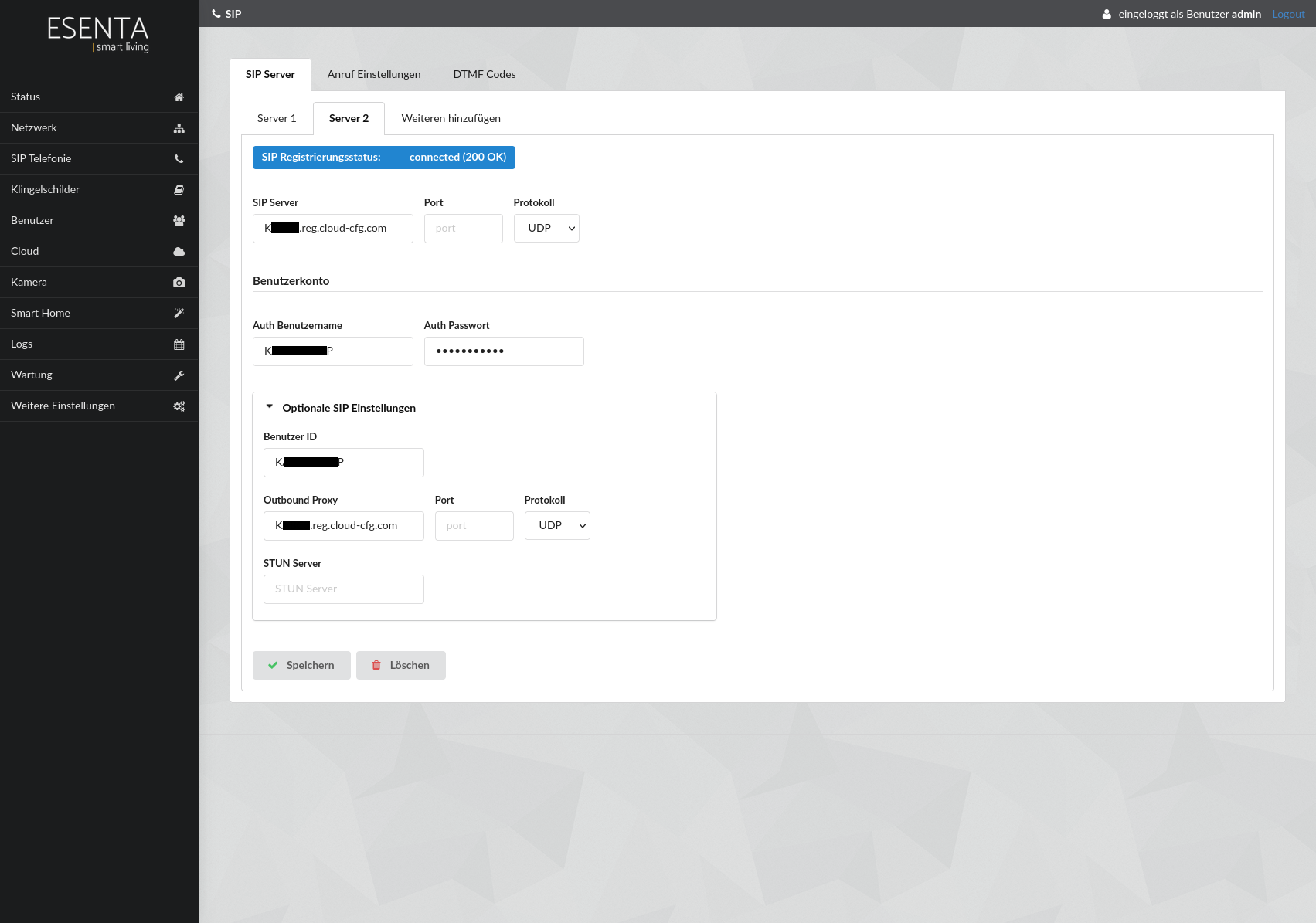
Auf der Unterseite SIP > Anruf Einstellungen deaktivieren Sie bitte die Einstellung „Erneut registrieren vor Anruf„. Andernfalls kann es beim Rufaufbau zu Problemen kommen.
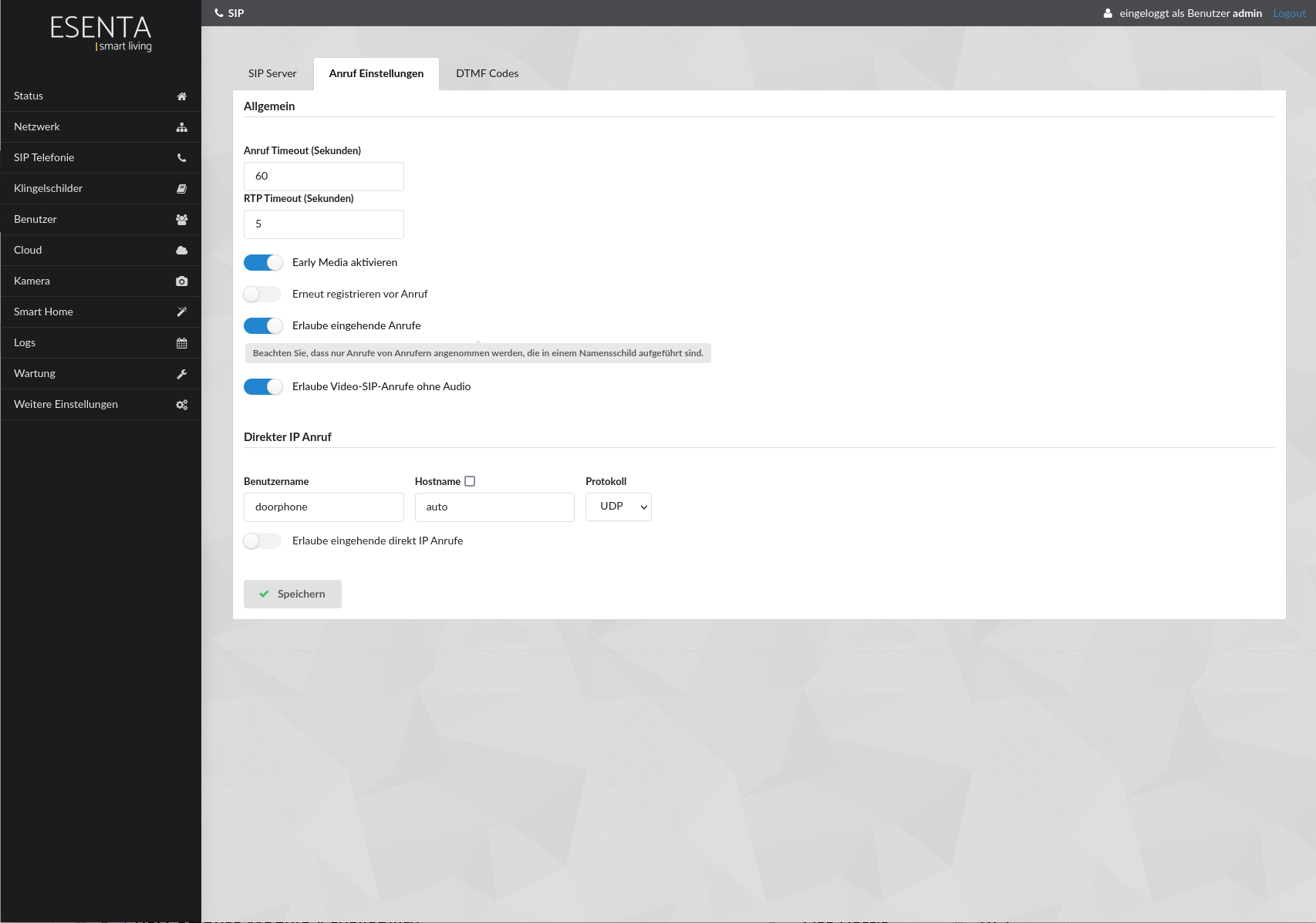
Anrufziel in ESENTA Sias hinterlegen #
Unter Klingelschilder tragen Sie als SIP Adresse „sip:[DURCHWAHL]@K***.reg.cloud-cfg.com“ ein. Den Platzhalter [DURCHWAHL] mit der Durchwahl der Nebenstelle ersetzten, welche Sie anrufen möchten (hier bspw. 1010).
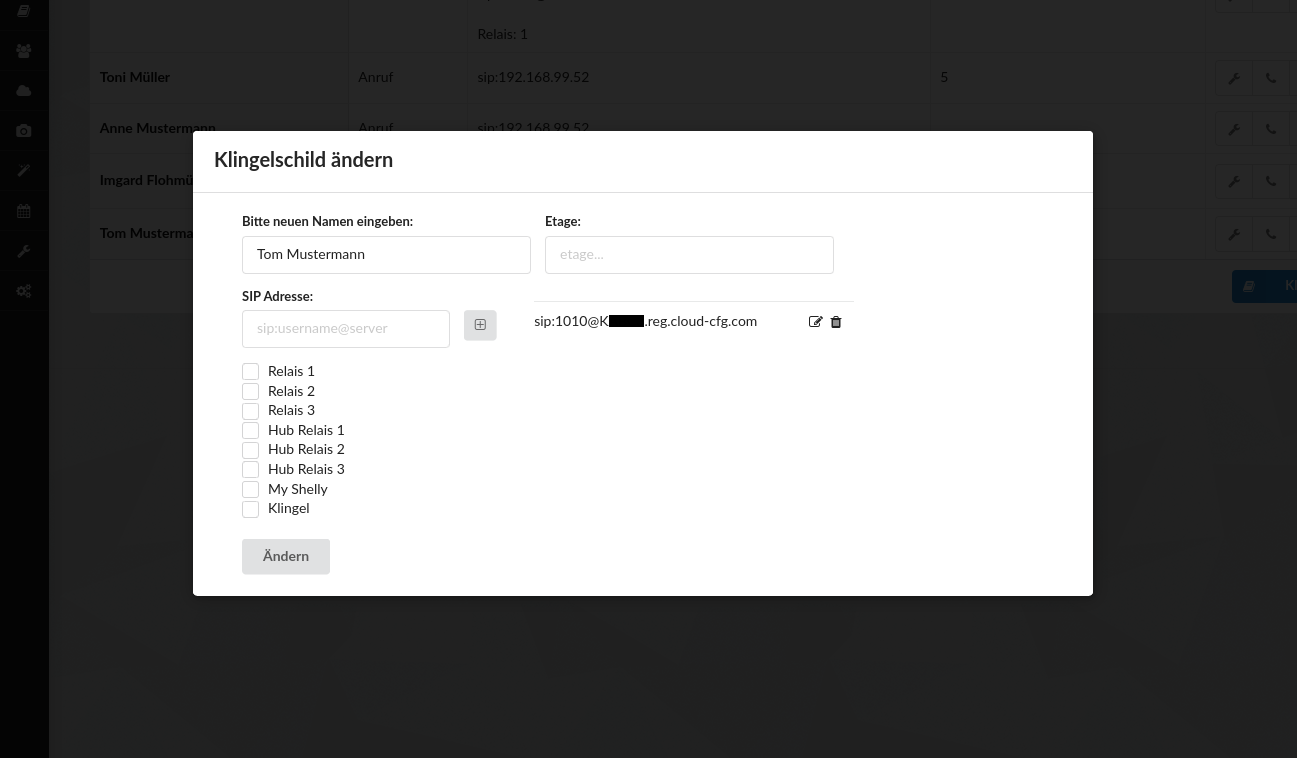
Anschließend sollte nach Betätigen der Klingeltaste das mit der Durchwahl verknüpfte Endgerät bzw. der verknüpfte Cloudya-Account klingeln.
Bitte beachten Sie, dass eine Übertragung des Videobilds von ESENTA SIAS mit NFON bzw. Cloudya aktuell leider nicht möglich ist.



